Ejemplos de casos de uso de dispositivos médicos Visionflex
Utilice dispositivos médicos Visionflex en su videollamada para enriquecer la experiencia de telesalud
Cámara de examen general HD
Este dispositivo de imágenes médicas permite al operador realizar una amplia gama de exámenes mientras la cámara se comparte en una videollamada. Un proveedor de servicios de salud, como un médico de cabecera o una enfermera, que esté con un paciente puede compartir la cámara en una videollamada con un especialista en otra ubicación, para ayudar con el diagnóstico y la orientación del tratamiento.
La Cámara de Examen General (GEIS) tiene una amplia gama de usos clínicos, algunos de los cuales se describen a continuación:
|
1. Examen de la piel usando cámara con interruptor
Configure la calidad del video en Full HD para obtener una imagen de alta definición. El especialista remoto (en la imagen de la derecha) observa claramente la piel del paciente. |
 |
|
2. Imagen de piel usando Solicitar una cámara
Tenga en cuenta que el médico/especialista que ve la cámara remota puede seleccionar Alta como Calidad de vídeo para su visualización, utilizando la configuración de la cámara compartida. |
|
| 3. Examen de la piel con una varilla medidora de heridas. Este accesorio opcional viene con el dispositivo y mide el tamaño de una herida para su tratamiento y comparación. |
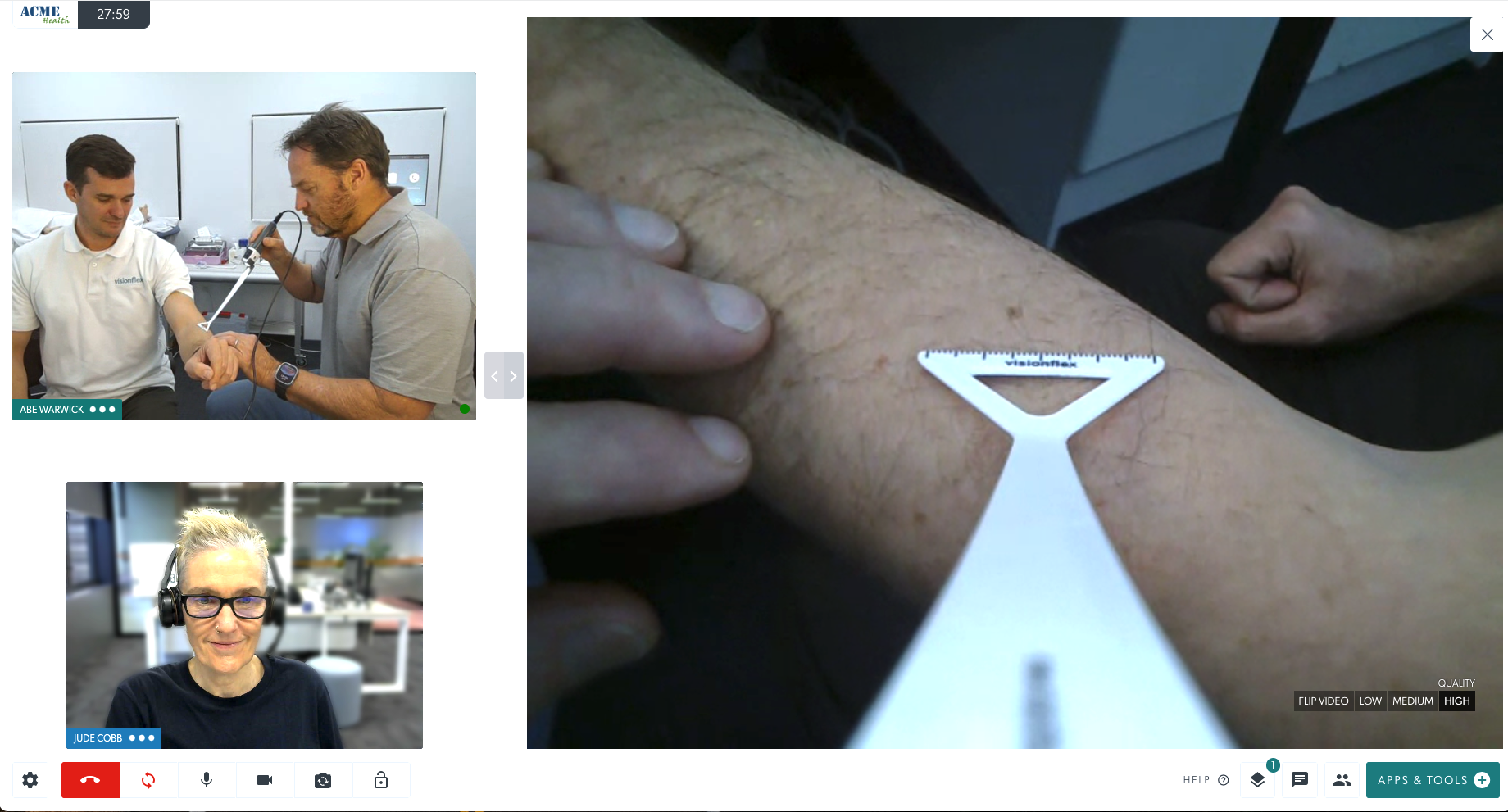 |
| 4. Examen de la vista utilizando la cámara solicitada En este ejemplo, el especialista de abajo a la izquierda ha solicitado una cámara. El proveedor de servicios sanitarios con el paciente ha seleccionado la cámara GEIS y ha comenzado el examen. Tenga en cuenta: se ha colocado un accesorio en el parasol de la cámara que muestra la distancia en milímetros para mostrar cualquier cambio de tamaño. |
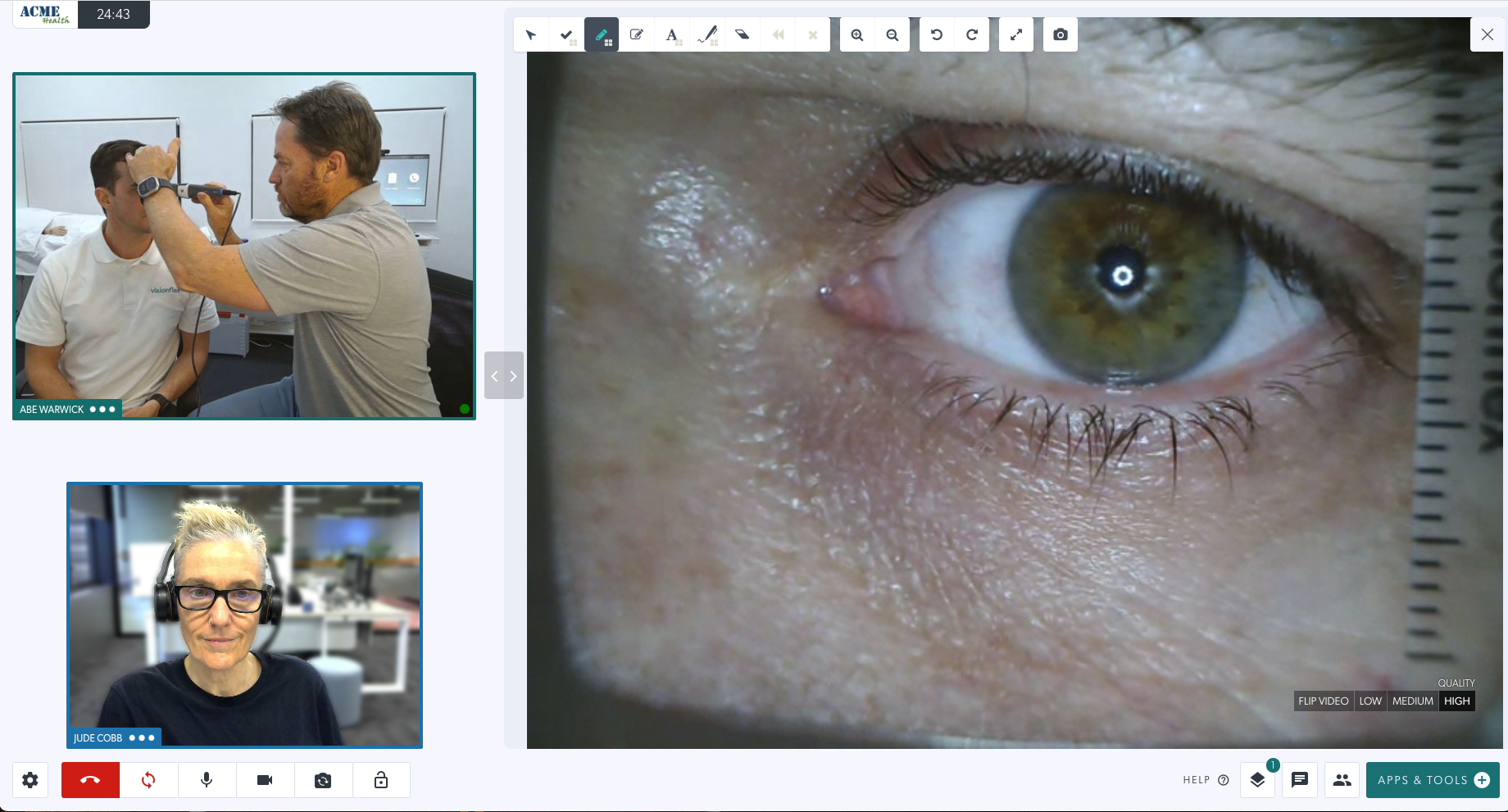 |
| 5. Examen de garganta mediante cámara de solicitud. Este ejemplo que utiliza la cámara de examen general muestra un examen de garganta compartido en la llamada. Para este examen se ha acoplado un accesorio depresor de lengua a la cámara GEIS. |
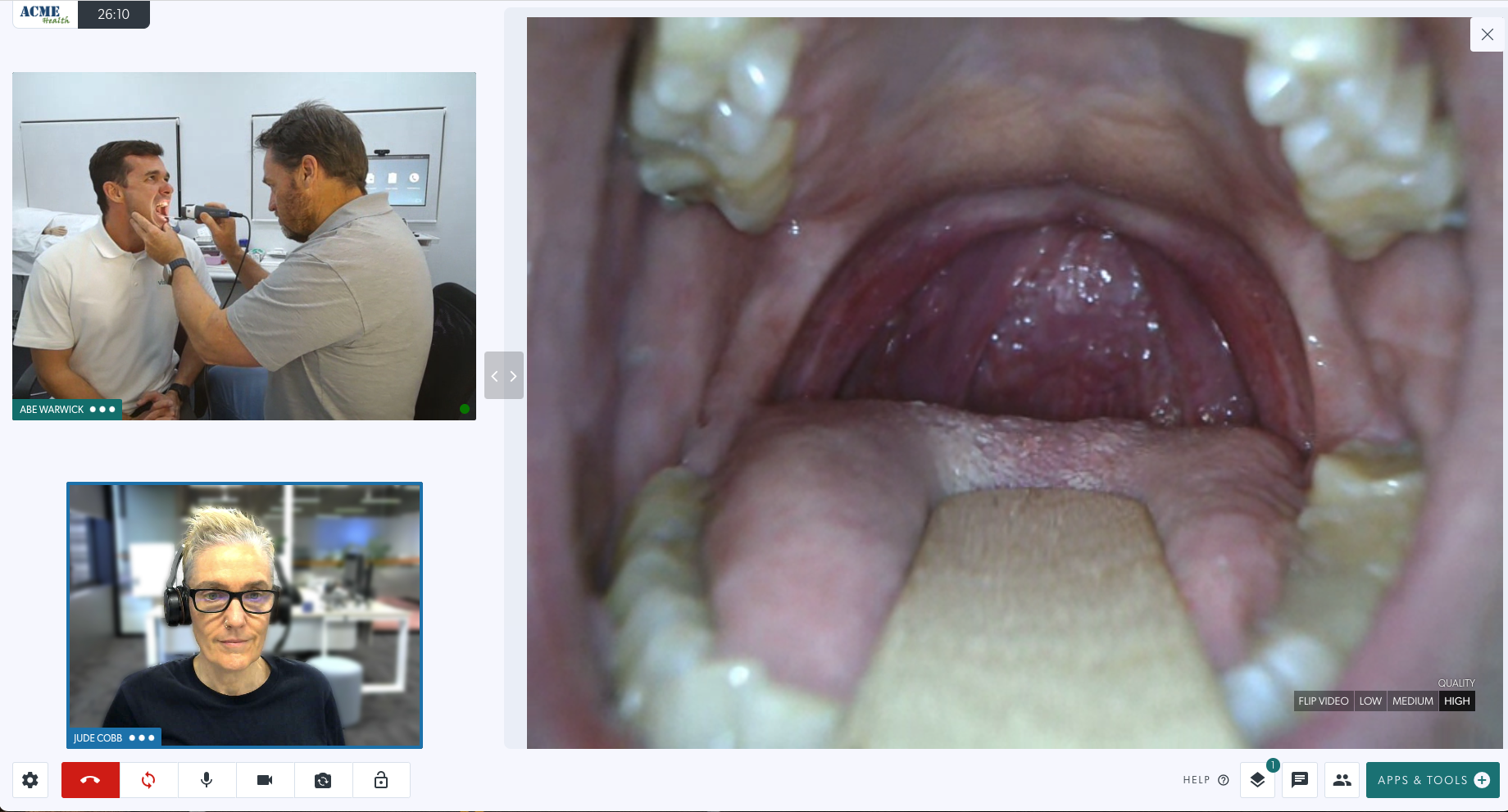 |
Gafas de examen con vídeo HD
| En la pantalla derecha se muestra al médico con el paciente, usando las gafas de vídeo. Se está preparando para compartir la cámara de las gafas en la llamada para que el especialista pueda ver lo que ella ve. | 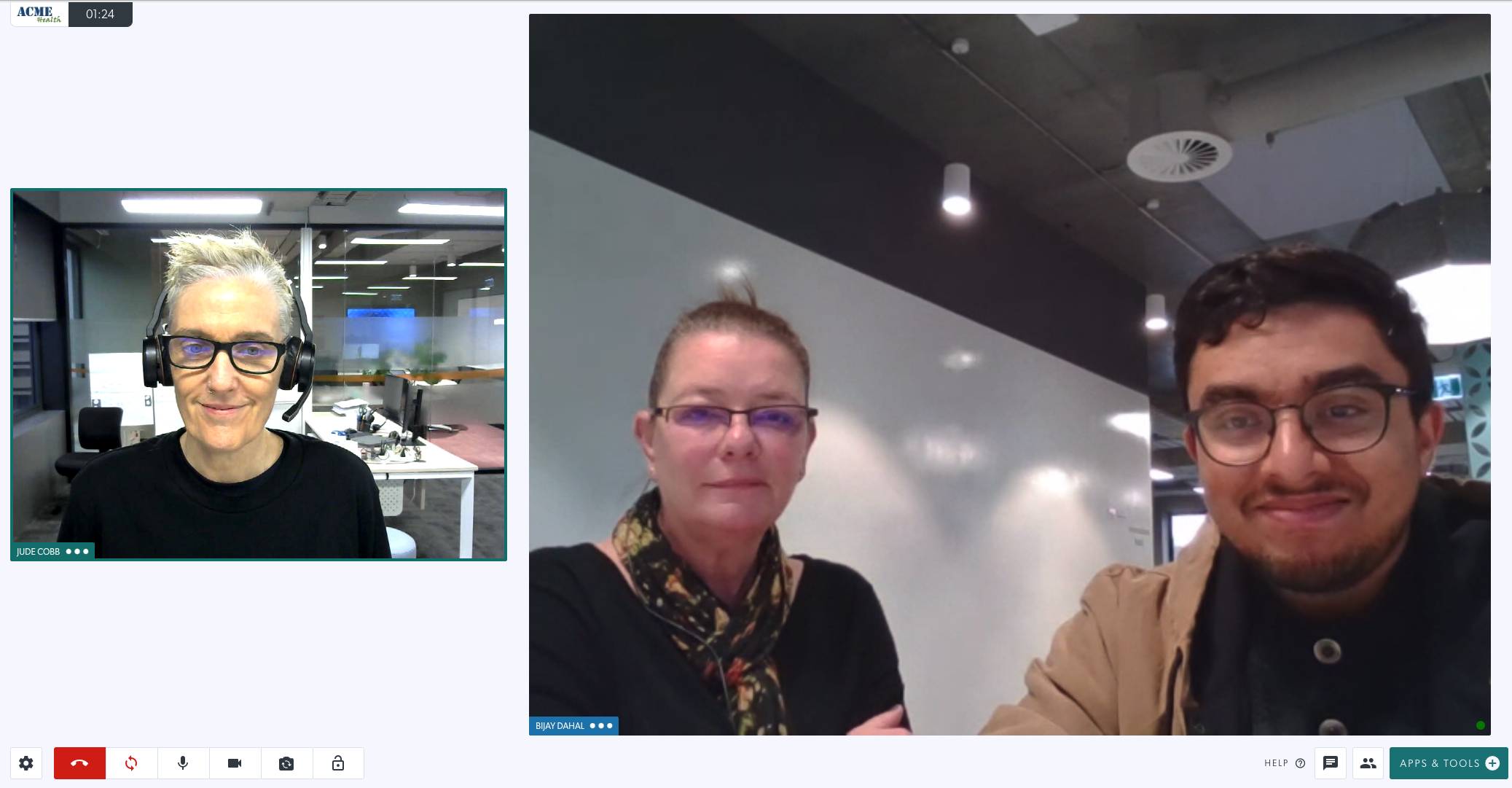 |
| El especialista (que se muestra a la izquierda de la pantalla) abre Aplicaciones y herramientas y hace clic en Solicitar una cámara. | 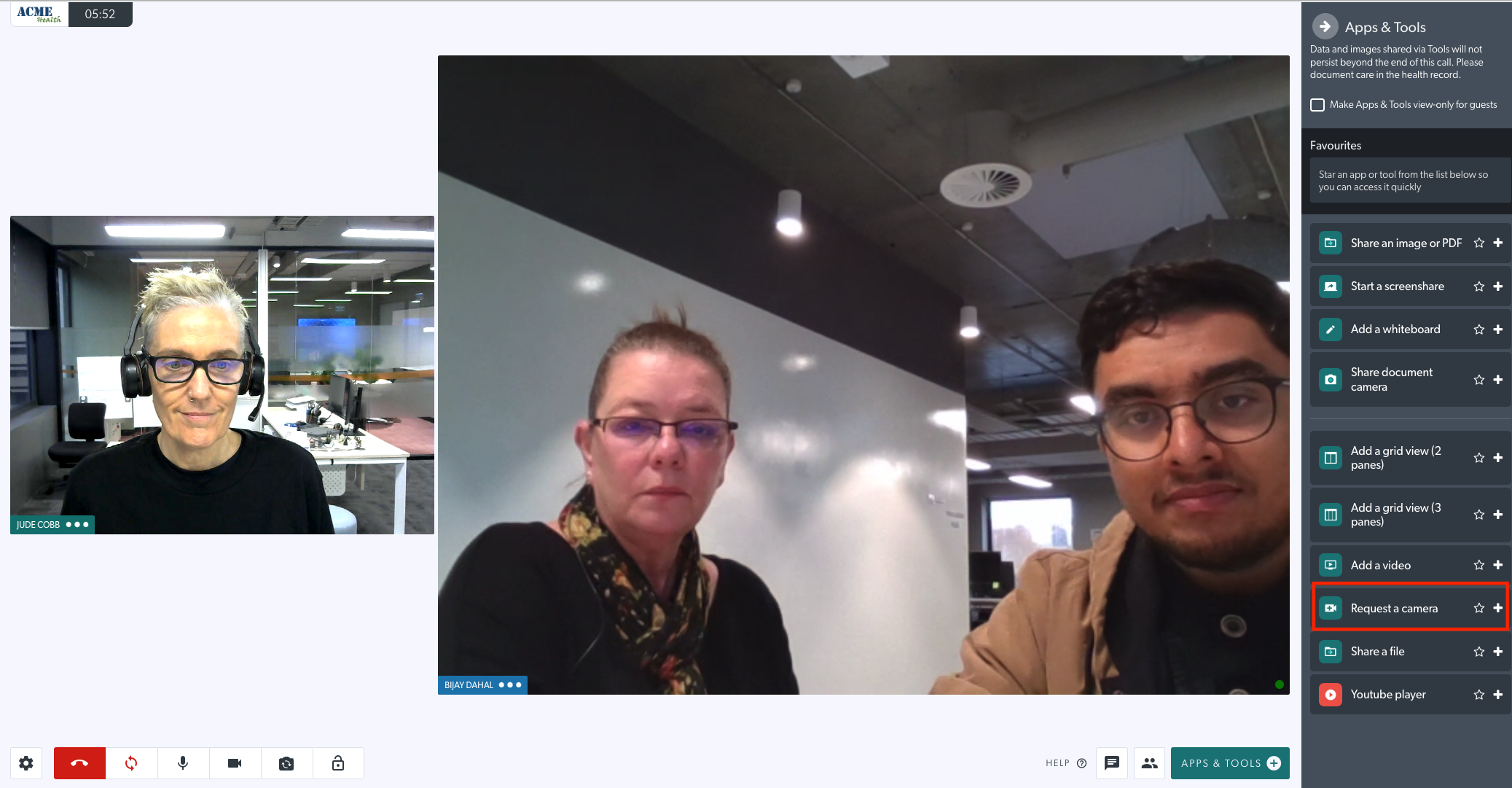 |
| El proveedor de servicios de salud con el paciente puede seleccionar la cámara solicitada en su pantalla. Para hacer esto, haga clic en Seleccionar una cámara para compartir. Aparecerá una superposición que muestra las cámaras disponibles. Seleccione la cámara deseada para compartirla en la llamada. |
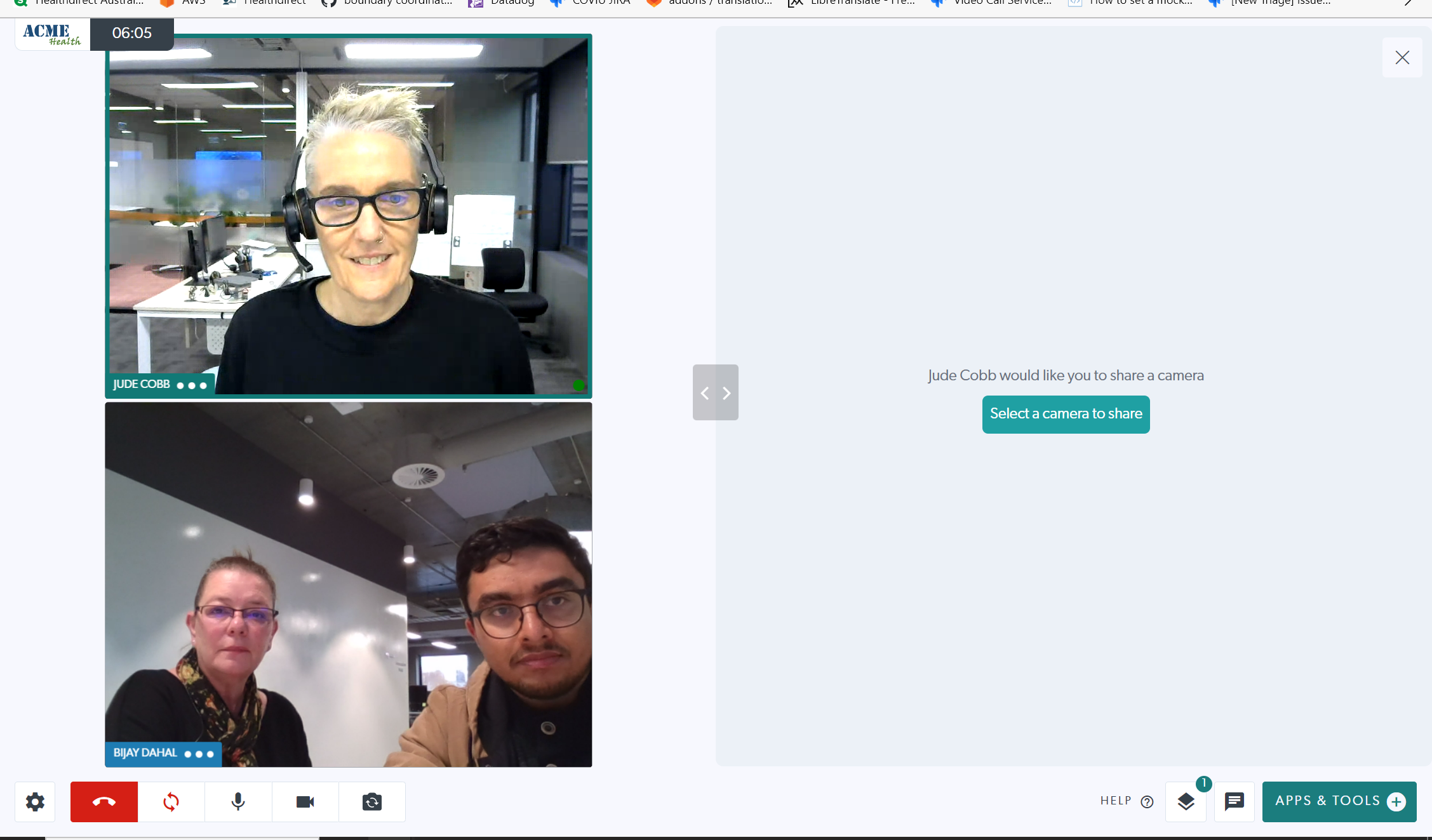 |
| Aquí se ha seleccionado la cámara de las gafas de vídeo y el especialista puede ver lo que ve el usuario. En este ejemplo, el proveedor de servicios de salud que usa gafas mira las manos del paciente. |
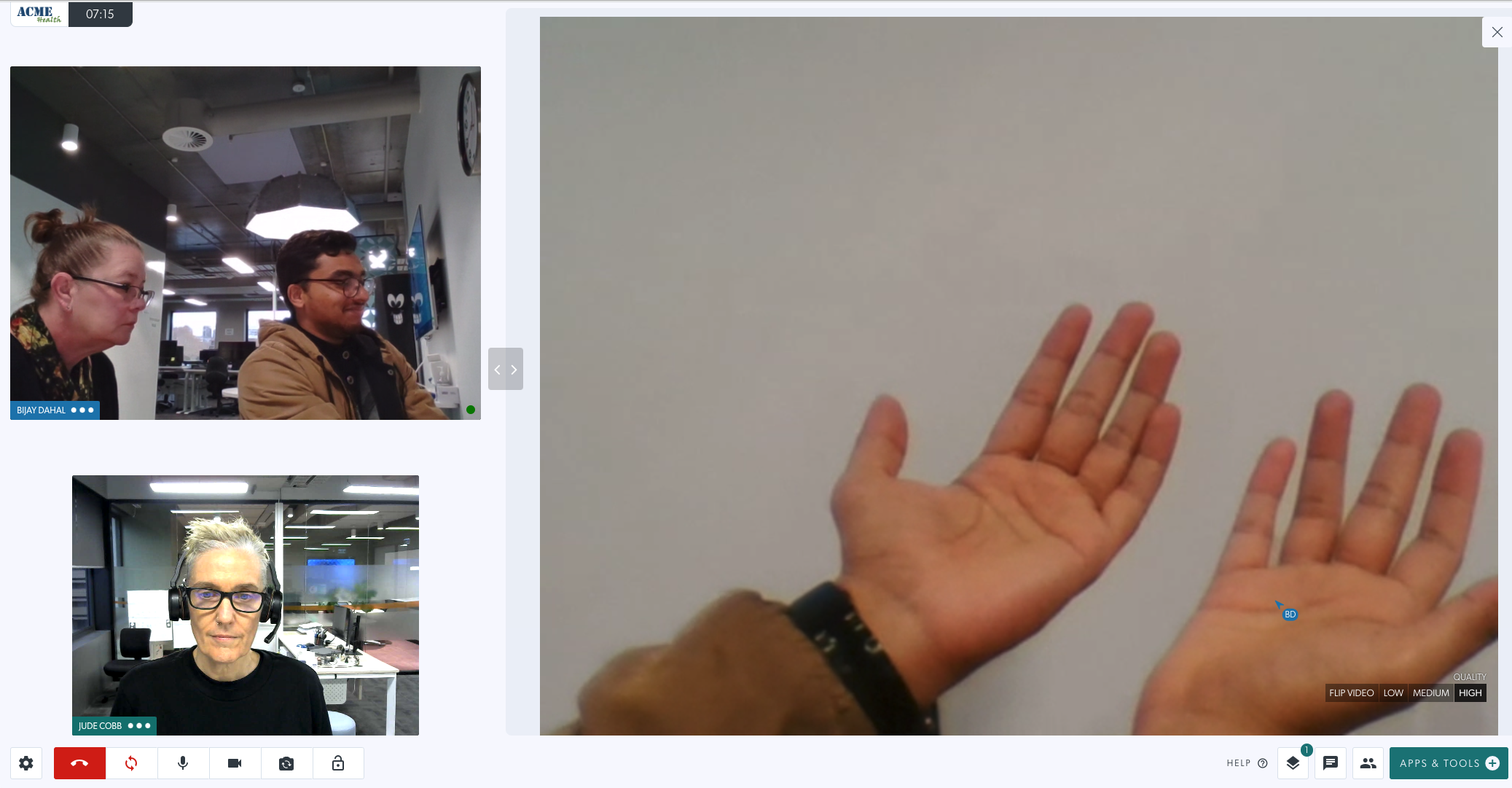 |
Estetoscopio Digital
Tenga en cuenta que esta funcionalidad está en prueba con videollamada y pronto funcionará en todas las clínicas.
La conexión de un estetoscopio digital en una videollamada permite que un especialista remoto escuche un audio claro y de alta definición de los latidos del corazón del paciente. Implica cambiar el micrófono al estetoscopio, una vez que esté enchufado y listo. Abra Configuración durante una llamada y seleccione el estetoscopio entre las opciones de micrófono disponibles, y recuerde volver a su micrófono principal preferido una vez que ya no necesite el estetoscopio en la llamada.
| Esta imagen muestra el estetoscopio digital Thinklabs, cuya integración se está probando actualmente para su uso con videollamada para la monitorización remota de pacientes en tiempo real. |  |
| Esta imagen muestra un estetoscopio digital Riester, cuya integración se está probando actualmente para su uso con videollamada para la monitorización remota de pacientes en tiempo real. |
|
Otoscopio digital portátil
El otoscopio digital portátil está optimizado para la inspección del pabellón auricular, el conducto auditivo externo y el tímpano.
| Aquí, se utiliza el otoscopio digital portátil para examinar el canal auditivo durante una consulta por videollamada. | 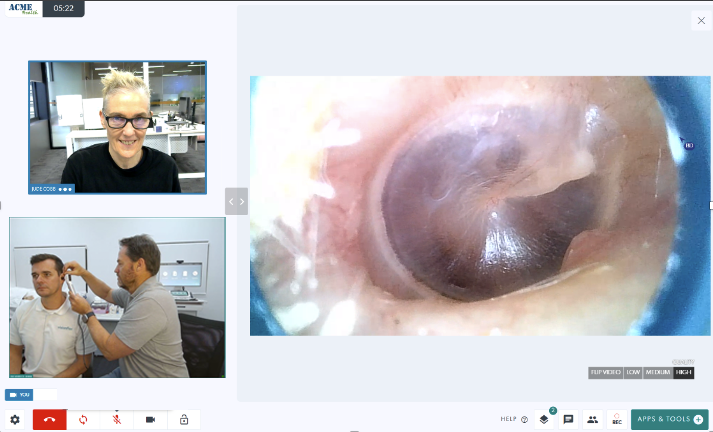 |
Ultrasonido
Para obtener información detallada sobre cómo compartir una imagen de ultrasonido usando Visionflex, haga clic aquí .


